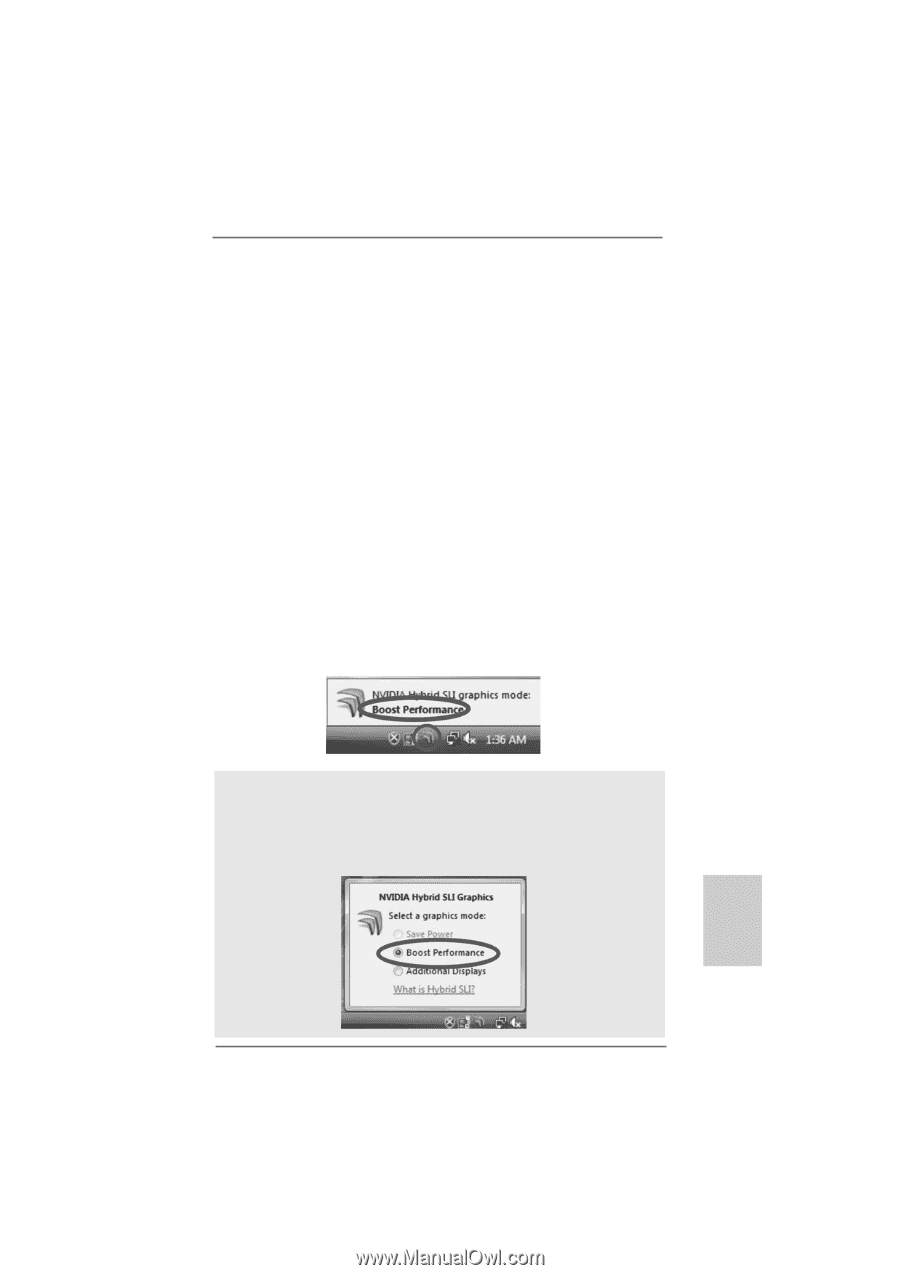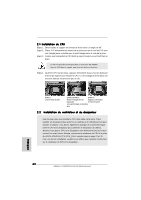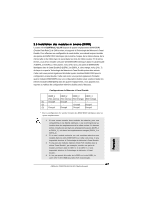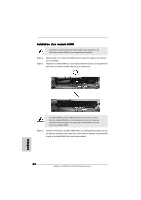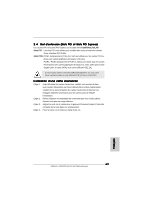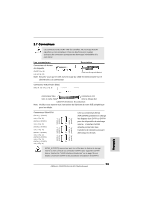ASRock K10N78hSLI-GLAN Quick Installation Guide - Page 71
Boost Performances
 |
View all ASRock K10N78hSLI-GLAN manuals
Add to My Manuals
Save this manual to your list of manuals |
Page 71 highlights
Étape 1. Étape 2. Étape 3. Étape 4. Étape 5. Étape 6. Installez une carte graphique compatible PCI Express sur le slot PCIE1 (vert). Pour connaître la bonne procédure d'installation, veuillez vous référer à la section "Slots d'extension". Reliez le câble du moniteur au connecteur correspondant sur la carte graphique PCI Express du slot PCIE1. Démarrez votre système. Appuyez sur pour entrer dans l'utilitaire de configuration du BIOS. Entrez dans l'écran "Avancé", et saisissez "Réglages chipset". Puis réglez l'option "Hybrid SLI" sur [Auto] ou sur [Chipset Default]. Démarrez l'OS. Installez le pilote Hybrid SLITM à partir du CD de support CD sur votre système. Le pilote Hybrid SLITM se trouve sous le chemin suivant du CD de support ASRock: (Il y a deux CD de support ASRock dans le pack cadeau de la carte mère, veuillez choisir celui pour Windows® VistaTM / VistaTM 64-bits.) ..\Drivers\Hybrid SLI driver\nVIDIA\Vista(174.91) (Pour les utilisateurs de Windows® VistaTM) ..\Drivers\Hybrid SLI driver\nVIDIA\Vista64(174.91) (Pour les utilisateurs de Windows® VistaTM 64-bits) Redémarrez votre ordinateur. Vous trouverez ensuite l'icône Hybrid sur votre barre de tâches Windows®. Le réglage par défaut est le mode GeForce® Boost (Performances Boost). Vous n'avez plus à régler la configuration. REMARQUE Si vous cliquez sur l'icône Hybrid de la barre de tâches de Windows®, vous pouvez choisir le mode Hybrid SLITM requis. Cependant, cette carte mère ne prenant en charge que le mode GeForce® Boost (Performances Boost), veuillez ne pas choisir les options ("Save Power" (Économie d'énergie) et "Additional Displays" (Écrans supplémentaires)) autres que "Boost Performance" (Performances Boost). Français 71 ASRock K10N78hSLI-GLAN Motherboard